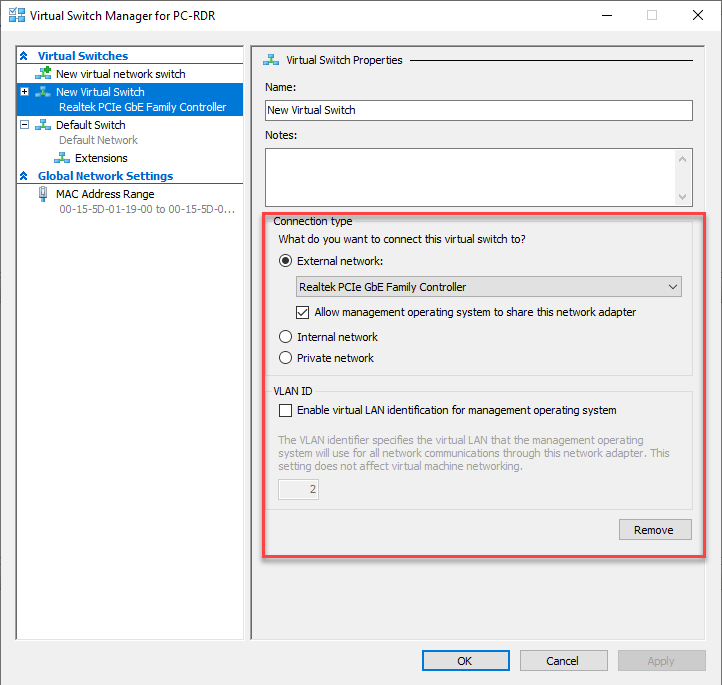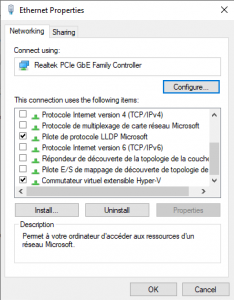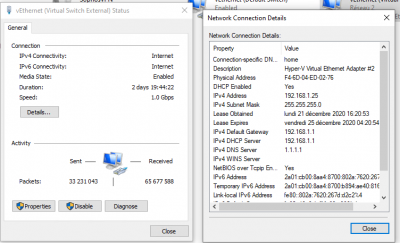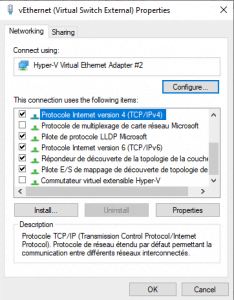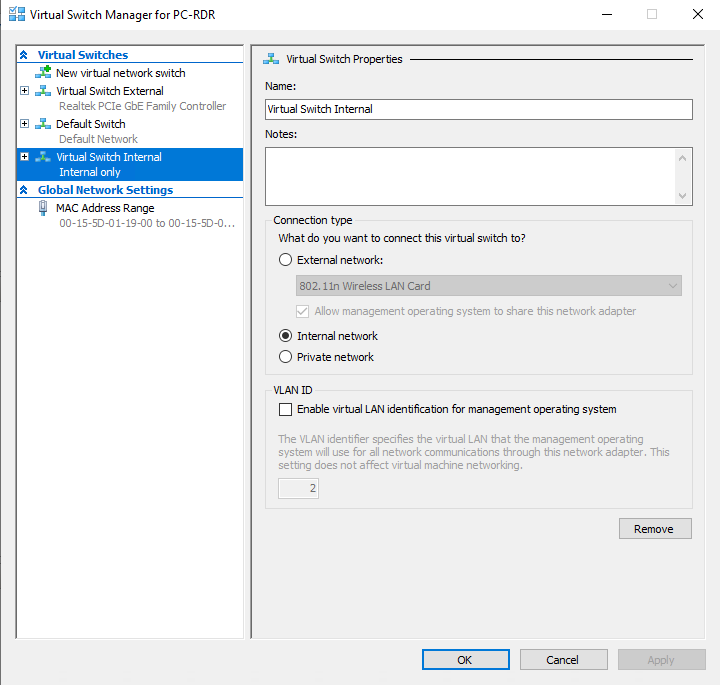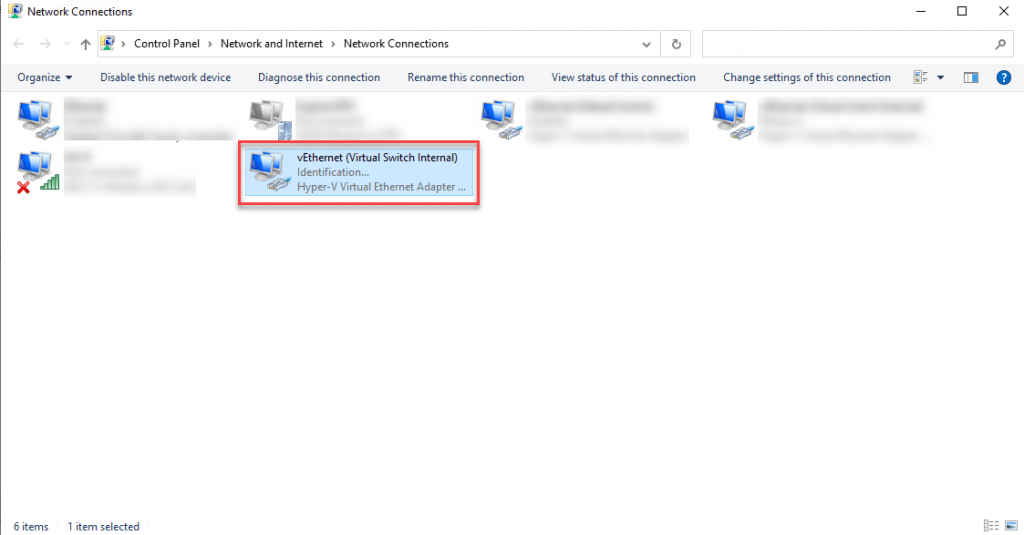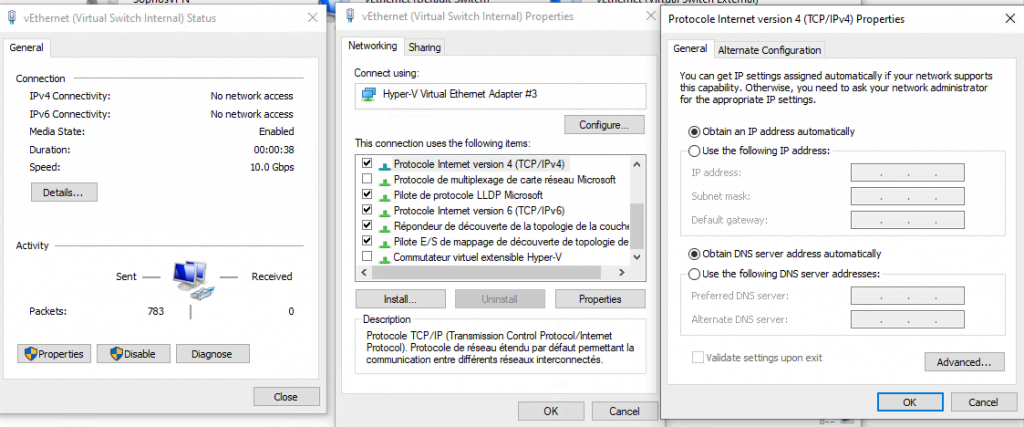En este tutorial, le diré cómo crear un conmutador virtual en Hyper-V y le diré la diferencia entre los 3 tipos.
Que es un conmutador virtual
Un conmutador virtual es un conmutador virtual creado en Hyper-V, que permite que los adaptadores virtuales de máquinas virtuales (pero no solo) tengan acceso a una red. Dependiendo del tipo de conmutador virtual (que veremos a continuación) el acceso a la red es diferente.
Se puede conectar un conmutador virtual a una tarjeta de red física (ethernet, wi-fi o equipo) del servidor host de Hyper-V, en este caso, la tarjeta física se vuelve «inutilizable» por el host, porque se está «transformando» «en el conmutador, pero que no cunda el pánico, para seguir teniendo acceso a la red con el host, es posible crear una tarjeta de red virtual adjunta al host Hyper-V que se conectará al conmutador virtual.
En resumen, un conmutador virtual es un dispositivo de red virtual (conmutador) en Hyper-V que permite que las tarjetas virtuales accedan a la red.
Tipos de conmutadores virtuales en Hyper-V
En Hyper-V, es posible crear 3 tipos diferentes de conmutadores:
- Externo
- Interno
- Privado

Nouveau commutateur virtuel 
Commutateur virtuel existant
Ahora te sugiero que veas con más detalle cada interruptor.
Interruptor externo
El conmutador de tipo externo se caracteriza principalmente por el hecho de que está vinculado a una tarjeta de red física del host Hyper-V. Si la tarjeta de red física está conectada a un dispositivo (conmutador), las tarjetas de red virtual conectadas a este conmutador tendrán acceso a la red «física».
El conmutador externo se utiliza para conectar las máquinas virtuales a la misma red que el host Hyper-V; si hay un servidor DHCP, las máquinas virtuales tendrán una dirección IP asignada.
Al comienzo del artículo, le expliqué que la asignación de una tarjeta física a un interruptor externo impide su uso por parte del host, para superar este problema en el caso de que solo haya una tarjeta física disponible en el Host Hyper-V o que haya creado un «equipo» con todas las tarjetas físicas del host, es posible al crear el conmutador externo, crear una tarjeta de red virtual conectada a este conmutador. Para hacer esto al crear el conmutador externo, debe marcar la casilla de opción: Permitir que el sistema operativo comparta esta tarjeta de red, lo que tendrá el efecto de crear una tarjeta de red virtual para el host Hyper-V .
Para ilustrar las explicaciones anteriores, le sugiero que vea varias capturas de pantalla que le explicaré.
En la captura de pantalla a continuación, podemos ver que un conmutador externo está configurado, que está conectado a la tarjeta física (Realtek PCIe Gbe Family Controller) y que la casilla Permitir que el sistema operativo comparta esta tarjeta de red está comprobado.
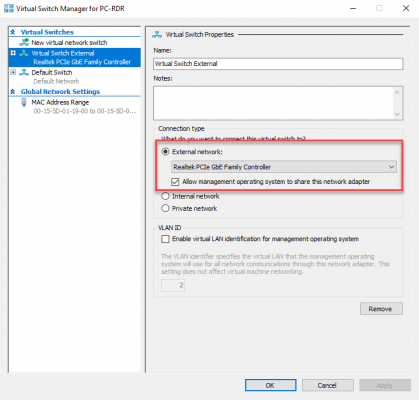
Vamos a ver las conexiones de red en el host de Hyper-V. En la siguiente captura de pantalla, vemos la tarjeta de red Realtek que está activada 1 así como una tarjeta de red virtual llamada vEthernet (Virtual Switch External) 2.
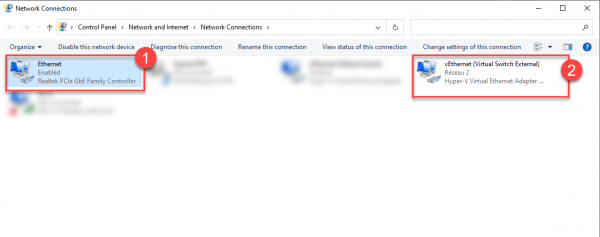
Si miramos las propiedades de la tarjeta física, podemos ver que no tiene configuración de IP porque los protocolos IPv4 e IPv6 no están activados, pero que la opción de conmutador virtual Hyper-V está activa.
Si hacemos lo mismo con la tarjeta virtual que está vinculada al conmutador, podemos ver que tiene una dirección IP, lo que significa que los protocolos IP están activos en la tarjeta, también vemos que la opción del conmutador virtual para Hyper-V no está marcado.
En esta ilustración, la computadora host de Hyper-V tiene un conmutador externo conectado a un adaptador de red físico, tiene un adaptador de red virtual conectado al conmutador externo que le proporciona una conexión a la red local.
Las máquinas virtuales que tendrán un adaptador de red virtual conectado al mismo conmutador externo tendrán acceso a la misma red que el host, por lo que podrán comunicarse entre sí.
Un adaptador de red físico no se puede vincular a más de un conmutador externo.
Interruptor interno
El conmutador interno es «bastante similar» al conmutador externo con la principal diferencia de que este último no está vinculado a un adaptador físico en el host Hyper-V y, por lo tanto, las máquinas virtuales no tienen suficiente en la red.
Al crear un switch interno, se crea una tarjeta virtual en el host Hyper-V que está conectado a él, esto permite desde el servidor Hyper-V acceder a la red a esta red y por ejemplo tomar la mano en máquinas virtuales.
Este tipo de conmutador es útil si desea crear laboratorios aislados sin dejar de tomar el control del host de Hyper-V.
Para comunicar el host Hyper-V y las máquinas virtuales conectadas al conmutador interno, es necesario configurar una dirección IP en la misma red en las diferentes tarjetas de red.
Interruptor privado
Un conmutador privado es un conmutador virtual que aísla completamente las máquinas virtuales, no hay conmutación de red entre el host Hyper-V y las máquinas virtuales.
Este tipo de interruptor permite realizar pruebas de restauración, por ejemplo, en un entorno aislado sin riesgo para la producción.
Cree un conmutador virtual en Hyper-V
Ya cubrí este tema en un tutorial: Hyper-V: cree un conmutador virtual.
El procedimiento es el mismo para Windows Server y Windows 10.
Para resumir :
- Conmutador externo: vinculado a una tarjeta física del host Hyper-V y permite el acceso a la red.
- Conmutador interno: aísla las máquinas virtuales pero permite el cambio de red entre el host Hyper-V y las máquinas virtuales.
- Conmutador privado: aísla completamente la red de las máquinas virtuales.